
※~更新作業中です・・(^_^;)
『設定』 → 『設定』
自分の設定環境にする
【パスの指定を設定】
『プログラムオプション』 → ファイル
保存ファイルのパスや外部参照のパスを変えます
C:\Users\user\AppData\Local\Temp\
【ファイルオープン時のダイアログボックスに任意のフォルダー追加】
『プログラムオプション』→『ファイルダイアログ』 → 図面パス C:\Users\user\Documents\
※図面Dataフォルダーに変更登録すると図面開く時のダイアログボックスの左列欄にそのパスが表示される。
この時、『フォルダーの記憶』 [ 1 ] 最後にしようされたパスを使用となっているか確認します。同様にブロックのパスも変更します。
【自動バックアップの時間設定】 ※万が一の保険です。 値:0~240 Max
『プログラムオプション』→『開く/保存』 自動保存の時間間隔:10分~20分
【DWGのバージョン保存形式】
『プログラムオプション』→『開く/ 保存』 → 保存形式 [4] DWG 2010
【自動バックアップのパス】
『プログラムオプション』→『ファイル』→ 保存ファイルのパス
【スタートミリなのに…? →建築?inch 】
『テンプレート』 の変更 Default-mm.dwt
C:\Users\user\AppData\Local\Bricsys\BricsCAD\V15x64\ja_JP\Templates
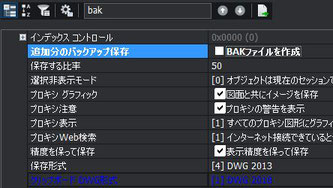
【保存する時BAKファイルを作成
→作らない】
『プログラムオプション』 →『開く/保存』 追加分のバックアップ保存 チェックを外す

【背景色を黒に変更】
検索→ 『表示』 → 背景色を黒 にする。
【クロスヘヤーサイズの変更】
『プログラムオプション』 → 『表示』 → クロスヘアーサイズ (3) → 5
【クロスヘヤー色の変更】
『プログラムオプション』→『表示』
・X軸の色 →
・Y軸の色 →
・Z軸の色 (2D不要) →
収縮色: グレー・濃い青・暗い茶白など

【システムをmm系にセット】un
『プログラムオプション』→『作図』
→ 計測初期値
※線種ファイル・ハッチングパターンにも連携しています。
ISO(mm系)
ANSI(インチ系)
※~ 必ず確認して下さい。
スポンサードリンク:
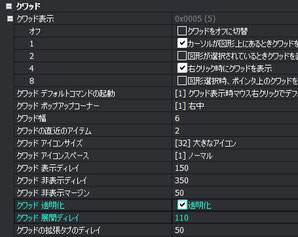
【クワッドを無効にする】
『プログラムオプション』→『クワッド』
クワッドを表示
[0] クワッドを表示しない
ステータスバーでも可能ですので、ここでは無効とします。
3Dの場合は、パスして下さい。

【オブジェクトの自動ハイライト効果】
『プログラムオプション』→『選択』
→『選択プレビュー』
選択プレビュー効果
[0] 破線
[1] 厚みのある線分
[2] 厚みのある破線 (初期値)
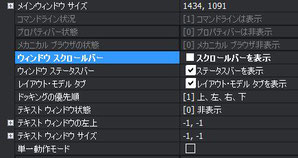
【スクロールバーの非表示】
『プログラムオプション』→『システム』
『ウインドウスクロールバー』
検索→『スクロール』×2回
画面は、広く使いたいですね。

【マウスショートカットを無効にする】
『プログラムオプション』→『システム』
→『マウスショートカット』
→ 『マウスショートカットを無効』【 0 】
※2D の場合は、 この機能は邪魔です。
【画面操作】
・リアルズーム= Ctrl+Shift+左釦
・リアルタイムパン= Ctrl+Shift+右釦
・ビュー回転= Ctrl+左釦
・Z軸固定回転=Ctrl+右釦
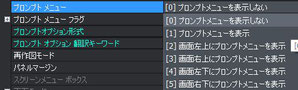
【プロンプトメニューを止める】
『プログラムオプション』→『表示』
『プロンプトメニュー』
※ダイレクトコマンド利用の方には、邪魔です。 コマンドラインにも説明が出ますので、マウスの空想距離を無駄に増やしますので [0] プロンプトメニューを表示しない。
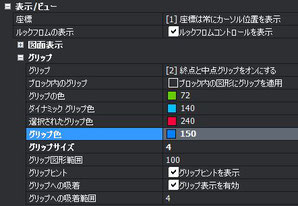
【グリップサイズ・色等の変更】
『図面』→『作図』→『表示/ビュー』
→『グリップ』
初期値
→グリップ色: 150 → 9
→グリップサイズ: 4 → 2

【図面 mm系 確認】
『図面』→『作図』→『作図単位』
→ 『計測値』
DXF 図面 や 他のcadで作成された作図すると線種、ハッチがインチ系になっている場合があります。
ここをISO(mm系)を必ず確認します。

【ダイナミック入力】
『図面』→『作図』→『ダイナミック入力モード』 → 『編集可能なダイナミック寸法』
線を引くとき寸法の表示
2- 編集可能なダイナミック寸法
チェックを外す(無効)
利用頻度が高い方は、お薦めしません。 こちらは、パスして下さい。

【フォント変更】
コマンドバー→ ST Style + Enter
図面エクスプローラーがポップアップします。希望のフォントに変更する。
txt.shx と Japanese.shx との組み合わせで、表示されます。
extfont.shx extfont2.shx は、a-cad体験版から入手出来ます。

【マウスズームの倍率変】
ZOOMFACTOR の新しい値 (3 から 100 へ) <60>: 40~50
画像は、『設定』 ですが、
ダイレクトコマンドから変更出来ます。この画面は、表示されません。
-*-*-*-*-*-*-*-*-*-*-*-*-*-*-*-*-*-*-*-*-*-*-
最後までご覧頂き、ありがとうございます。 << Home に 戻る
初期設定について… | 初期設定まとめ | 新機能を見る | Shopに行く |





まだコメントはありません。